26 - Comprimere (zippare) file e cartelle
Comprimere (zippare) file e cartelle
Informazioni generali
Lo scopo principale della compressione (o zippare, come è più comunemente conosciuta) dei file è di ridurre la loro dimensione per occupare meno spazio sul computer. Zippare un file non altera il suo contenuto o struttura, gli fa solo occupare meno spazio sul pc.
programmi per zippare grauiti:
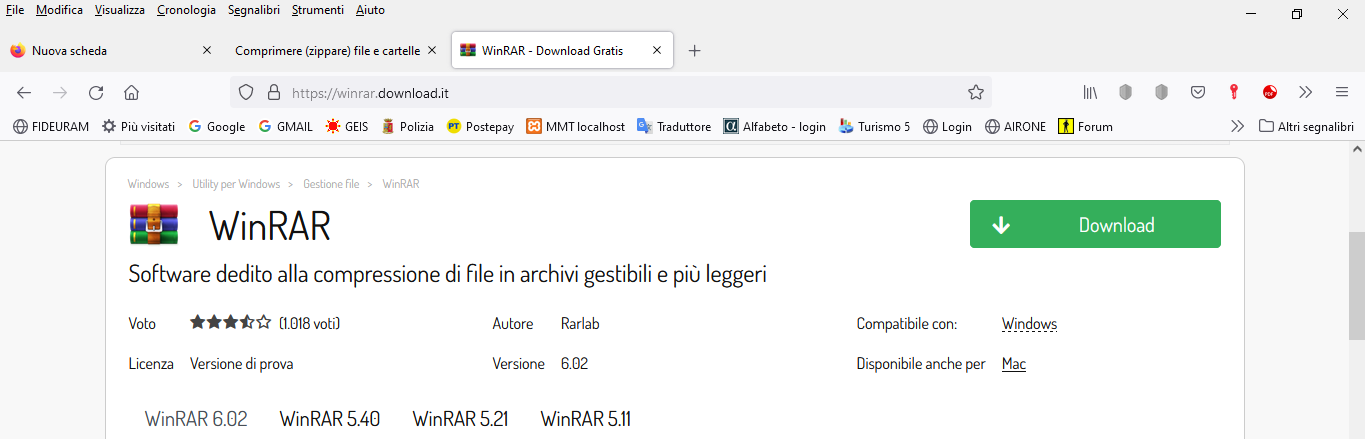
https://winrar.download.it/
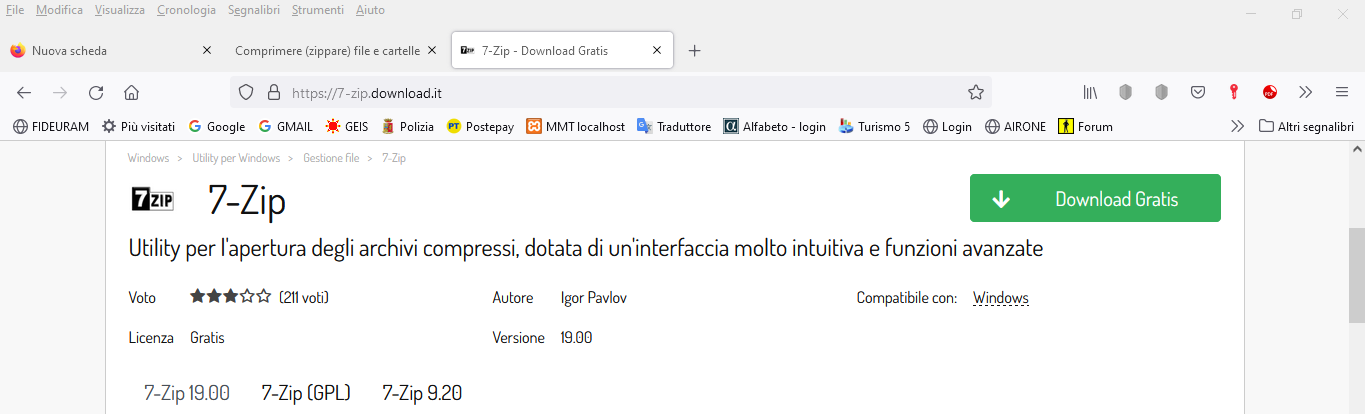
https://7-zip.download.it/
Ti consigliamo di zippare un file quando:
- hai bisogno di spazio sul computer - e in questo caso ti consigliamo di iniziare a zippare i file più grandi e che non usi spesso.
- quando devi spedire via e-mail più file
Quasi tutti i file zippati hanno l'estensione .zip, anche se casi rari potresti vedere .rar, a seconda dell'applicazione che è stata usata per comprimere il file.
Zippare un file
Esistono vari programmi (alcuni gratuiti e altri commerciali) per comprimere file, molti hanno le stesse funzionalità di base e tutti consentono di de-zippare un file.
Puoi zippare un file singolo, un gruppo di file o una cartella. Quando comprimi una cartella, tutti i file e sottocartelle sono automaticamente inclusi nella compressione. Spesso, quando zippi una cartella e in seguito la de-zippi, la cartella de-zippata mantiene la struttura dei file della cartella originale. Ma non è sempre questo il caso. Se per te è importante mantenere la stessa struttura quando de-zippi un file, dovresti allora sempre controllare che la versione zippata abbia conservato la struttura quando lo de-zippi (de-zippare un file non elimina né rimuove la versione zippata, dunque non dovrai zipparlo nuovamente). Se la struttura dei file non dovesse essere mantenuta, dovrai cambiare alcune impostazioni dell'applicazione zip.Quando zippi un file, si crea un file .zip oltre al tuo file originale, nella stessa cartella dell'originale. In pratica, si crea una copia del tuo file originale ed è la copia ad essere compressa. Questi due file (quello .zip e l'originale) sono indipendenti l'uno dall'altro. Ciò vuol dire che puoi modificare, spostare o eliminare un file senza avere ripercussioni sull'altro. N.B.: se modifichi il file originale (per esempio gli aggiungi qualcosa) questo sarà differente dalla versione zippata e quando de-zipperai il file, quest'ultimo sarà differente dall'originale modificato.
| Come zippare: |
 |
| Selezionare i file da zippare, Sx su Aggiungi all'archivio... |
Sta elaborando... |
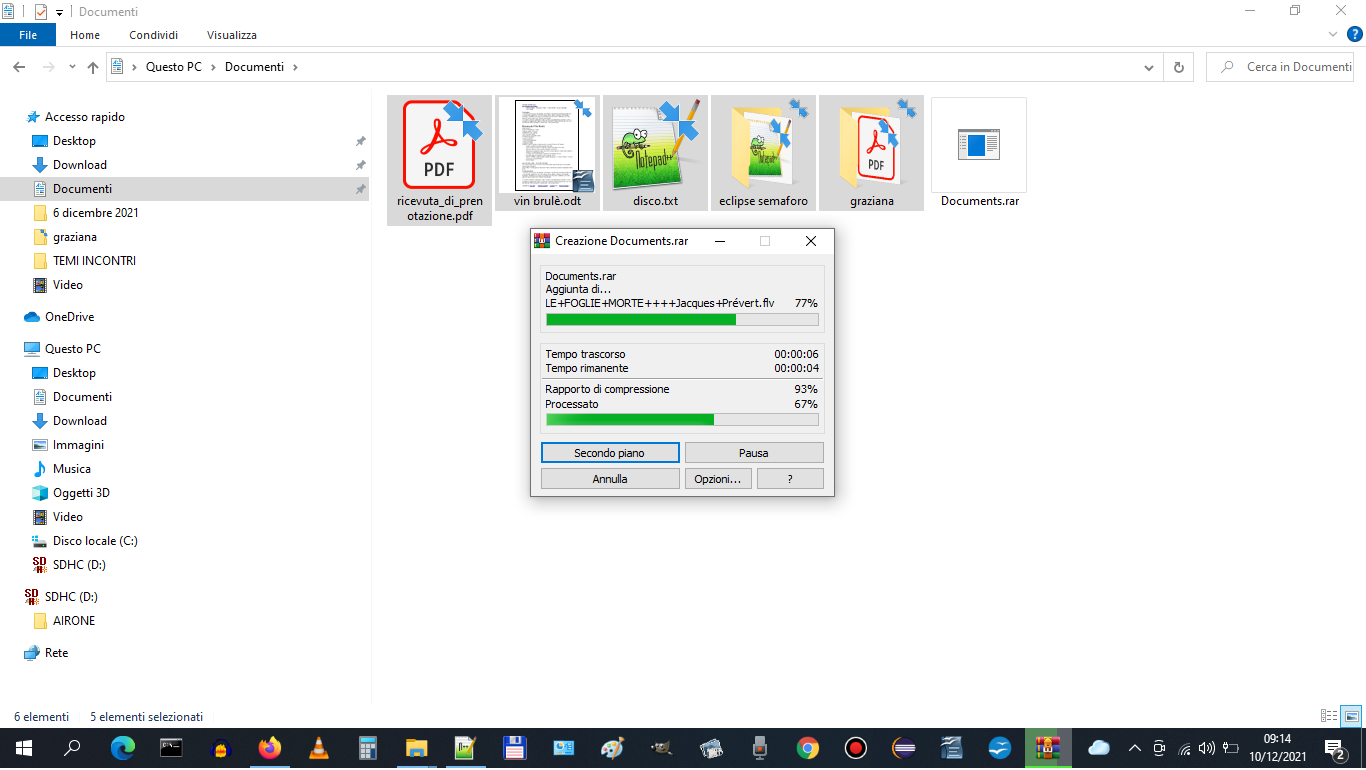 |
Ecco il file zippato, in grigio |
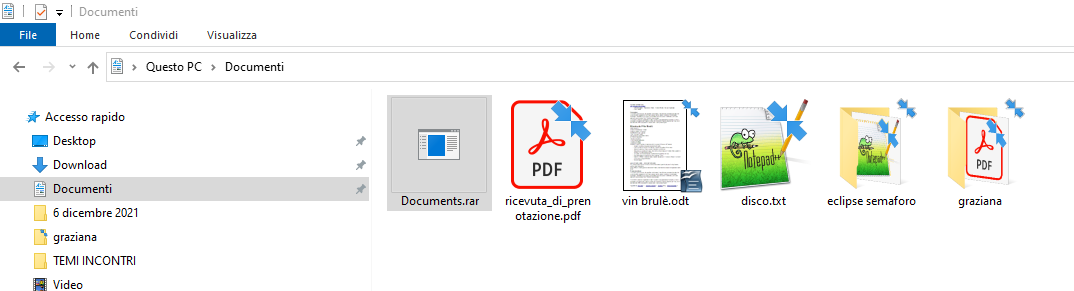 |
De-zippare Un file de-zippato ritorna alla sua dimensione originale. Alcuni programmi di compressione come WinZip e PowerArchiver ti permettono di vedere in anteprima il contenuto dello .zip e dei suoi file. Se il tuo file .zip contiene un file .doc, allora puoi aprire quest'ultimo per vedere cosa contiene, ma non potrai salvare alcun cambiamento. Per poter lavorare con un file o una cartella che è stata zippata (per modificarla, salvare le modifiche, ecc.) DEVI prima de-zipparla e poi aprire il file o la cartella de-zippata. Solo allora potrai iniziare a lavorare.
| Come dezippare: |
 |
| Selezionare il file da dezippare, Sx su Estrai qui... |
Sta elaborando... |
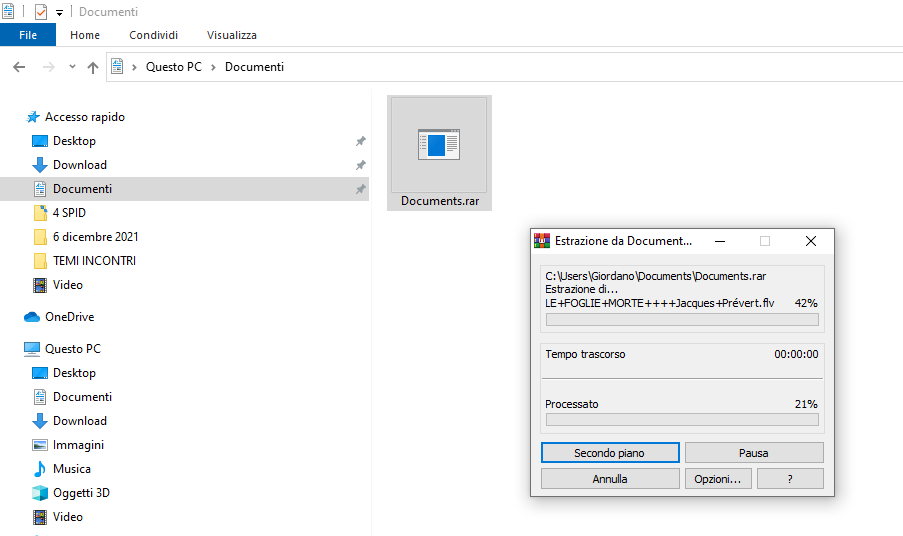 |
Ecco i file dezippati a fianco |
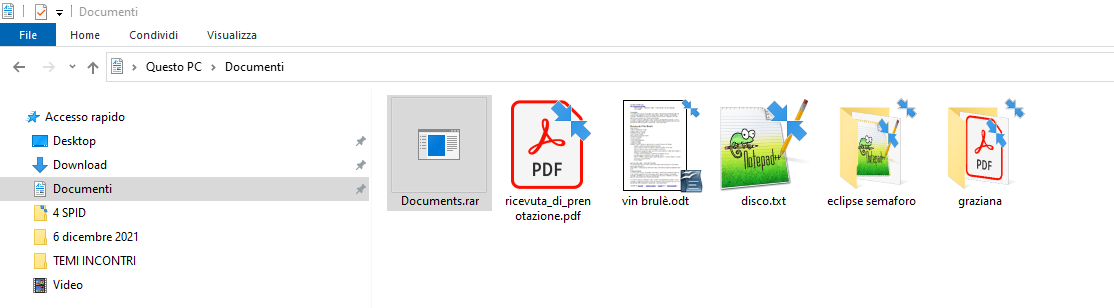 |
N.B.: le varie applicazioni utilizzano nomi differenti per il processo di "de-zippamento": de-zippare, espandere, estrarre, etc.
I file non si riducono tutti alla stessa dimensione
Quando si comprime un file, la sua dimensione dipende dal suo contenuto.
File di testo semplici si riducono molto, mentre un file di testo con
formattazioni si comprime meno e i file di immagine poco. Nell'esempio
qui sotto puoi vedere una cartella con 4 file. Due originali
(un'immagine e un testo) che hanno la stessa dimensione (93KB)
e le loro controparti zippate. Noterai che il file di immagine è stato
ridotto all'88% della sua dimensione originale dopo essere stato
zippato, mentre il file di testo al 23%.
%20file%20e%20cartelle_files/ZippingExample.jpg)
Esercizio: Prova a comprimere un file o una cartella qualunque utilizzando il programma PowerArchiver, messo a disposizione dall'ETI. In un qualunque pc del laboratorio dell'ETI seleziona un file o una cartella (o creane uno/a per l'esercizio) e poi clic-pulsante-destro, scegli l'opzione Compress to 'Filename.zip' dal menu contestuale. Il tuo file zip è stato salvato... Ora prova ad aprirlo cliccandoci sopra due volte. L'applicazione PowerArchiver si aprirà e potrai vedere il contenuto del file/cartella zippato/a nella finestra del programma. Dai un'occhiata alle varie opzioni disponibili su PowerArchiver e poi usa il pulsante Extract per iniziare la decompressione.